Véletlenül letiltott valakit a Twitteren? Vagy talán elegendő időt adott nekik, hogy lehűljenek? Ez a wikiHow megtanítja, hogyan távolíthatja el a Twitter -felhasználókat a blokklistáról számítógépen, okostelefonon vagy táblagépen. Miután feloldotta a felhasználó letiltását, közvetlen üzeneteket küldhet és fogadhat, valamint a szokásos módon megtekintheti egymás tweetjeit.
Lépések
1/2 módszer: A Twitter mobilalkalmazás használata

1. lépés: Nyissa meg a Twittert Android, iPhone vagy iPad eszközén
Ez a kék-fehér madár ikon, amely általában megtalálható a kezdőképernyőn, az alkalmazásfiókban (ha van Android) vagy kereséssel.
A Twitter automatikusan megnyílik a Kezdőlap fülre, ahol látni fogja a hírcsatornát. Ha még nem tartózkodik a Kezdőlap lapon, koppintson a bal alsó sarokban található ház ikonra a megnyitáshoz

2. lépés. Koppintson a profilfotóra
Ha iPhone, iPad vagy Android telefonos alkalmazást használ, az a képernyő bal felső sarkában lesz. Ha Android táblagépet használ, érintse meg a képernyő bal oldalán található hárompontos menüt.

Lépés 3. Koppintson a Beállítások és adatvédelem elemre
Közel van a menü aljához.

Lépés 4. Koppintson az Adatvédelem és biztonság elemre
Közel van a képernyő tetejéhez.

5. lépés. Koppintson a Letiltott fiókok elemre
Lehet, hogy egy kicsit le kell görgetnie a megtaláláshoz. Ez a menü "Biztonság" részében lesz.

6. lépés: Érintse meg a Letiltott gombot azon a fiókon, amelyet fel szeretne oldani
A fiók nevétől jobbra található. A gomb szövege a „Letiltás” szóra változik, ami azt jelzi, hogy a fiók letiltása feloldva.
- Mindaddig, amíg a feloldott személy nem blokkolja Önt, mostantól közvetlen üzeneteket válthat, és követheti egymás tweetjeit.
- Ha követni szeretné a feloldott fiókot, koppintson a fiók nevére, majd a ikonra Kövesse profiljuk jobb felső sarkában.
2. módszer 2 -ből: Számítógép használata

1. lépés: Keresse fel a https://www.twitter.com webhelyet egy böngészőben
Ha már bejelentkezett, látni fogja a hírcsatornát.
Ha nincs bejelentkezve, írja be bejelentkezési adatait az oldal jobb oldalán található mezőkbe, majd kattintson a gombra Belépés Most.

2. lépés. Kattintson a További menüre
Az oldal bal oldalán található menü alján található, közvetlenül a "Tweet" gomb felett. A menü kibővül.

Lépés 3. Kattintson a Beállítások és adatvédelem elemre
Közel van a menü közepéhez.

Lépés 4. Kattintson az Adatvédelem és biztonság elemre
Az oldal tetején középen található "Beállítások" címsor alatt található.

5. lépés. Görgessen le, és kattintson a Letiltott fiókok elemre
A jobb oldali panel "Biztonság" részében található. Megjelenik a letiltott fiókok listája.

6. lépés Kattintson a Letiltott gombra a letiltani kívánt fiókon
A jobb oldalon a fiók nevétől jobbra található. A "Letiltva" szó "Letiltás" -ra változik, ami azt jelenti, hogy a fiók letiltása megszűnt.
- Mindaddig, amíg a feloldott személy nem blokkolja Önt, mostantól közvetlen üzeneteket válthat, és követheti egymás tweetjeit.
- Ha látni szeretné a felhasználó tweetjeit a hírcsatornában, kattintson a fiók nevére, majd a gombra Kövesse profiloldaluk teteje közelében.
Videó - A szolgáltatás használatával bizonyos információk megoszthatók a YouTube -lal
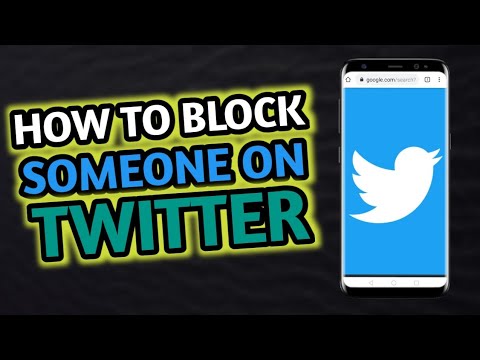
Tippek
- A feloldott személy nem kap értesítést arról, hogy feloldotta a fiókja letiltását.
- Ha a letiltott felhasználó követ téged, akkor újra követnie kell a fiókodat.







